
ይህ ደረጃ-በ-ደረጃ መመሪያ Ubuntu, ማለትም 12,04 እና 12,10, 13,04 እና 13,10 ሁሉ በአሁኑ ስሪቶች ተስማሚ ነው. በመግቢያው ክፍል, እኔ እንደማስበው በቀጥታ ወደ ሂደቱ በቀጥታ መጨረስ እና መቀጠል ይችላሉ. በተጨማሪም "ዊንዶውስ 10, 8 እና ዊንዶውስ 7 ን በመጠቀም የሊኑክስ ቀጥታ ፈጣሪያን በመጠቀም ኡቡንሱ 10, 8 ን የመጀመር ዘዴ እንዲያውቅ እመክራለሁ.
Ubuntu ን ለመጫን የፍላሽ ድራይቭ እንዴት እንደሚሠሩ
እኔ አስቀድመው ያስፈልግዎታል Ubuntu Linux ሥሪት ስሪት ጋር አንድ ISO ምስልን እንዳላቸው ይሰማቸዋል. ይህ ጉዳይ አይደለም ከሆነ Ubuntu.com ወይም Ubuntu.ru ከ በነፃ ማውረድ ይችላሉ. አንድ መንገድ ወይም በሌላ መንገድ, እንፈልጋለን.
ከዚህ ቀደም በሁለት መንገዶች የመጫኛ ድራይቭን እንዴት እንደሚሠራ የሚያብራራ የኡቡንቱ ቡሽ ድራይቭ አንድ ጽሑፍ ጽ excribed ል - ዩኒኬቲን ወይም ከሊኑክስ ራሱ በመጠቀም.
የተገለጸውን መመሪያ መጠቀም ይችላሉ, ግን በግሌ እኔ ነፃ የፕሮግራም ዊንፎስፋፋፋፊን (ዊንዶውስ) እጠቀማለሁ, ስለሆነም እዚህ ይህንን ፕሮግራም በመጠቀም አሰራሩን አሳይዋለሁ. (Winshupformbobob 1.0 ድረስ: - http://www.winetupfusp.com/downloads/).
ፕሮግራሙን ያሂዱ (ለምሳሌ ጥቅምት 17, 2013 የተለቀቀ እና ከዚህ በላይ ባለው አገናኝ ላይ የሚገኝ ሲሆን የሚከተሉትን ቀላል እርምጃዎች ያከናውኑ
- የሚፈለገውን የዩኤስቢ ድራይቭ ይምረጡ (ያስታውሱ) ሁሉም ሌላ ውሂብ ከየት እንደሚሰርዝ ያስታውሱ.
- ራስዎን በራስ-ሰር በቅፅ ንጥል ያረጋግጡ.
- የ Linux ISO / ሌሎች Grub4dos ተኳሃኝ የ ISO ንጥል ምልክት ያድርጉበት እና Ubuntu ዲስክ ምስል መንገድ ይግለጹ.
- በማውረድ ምናሌ ውስጥ ይህንን ንጥል እንዴት እንደሚጠራው የንግግር ሳጥን ይታያል. መፃፍ ነገር, ኡቡንቱ 13,04 አልክድም.
- የ በመጫን ላይ ፍላሽ ድራይቭ የመፍጠር ሂደት, የ USB ከ Drive ሁሉንም ውሂብ ይሰረዛል አንተ እናውቃለን መሆኑን ያረጋግጡ እና መጠበቅ የ "ሂድ አዝራር» ን ጠቅ ያድርጉ.

ይህ ተፈጸመ ነበር. ቀጣዩ እርምጃ የኮምፒውተራችንን BIOS ይሂዱ እና ብቻ የተፈጠሩ ስርጭት ከ እዚያ ቡት ማዘጋጀት ነው. ብዙዎች እንዴት ማድረግ እንደሚችሉ ያውቃሉ, እና የማያውቁ ሰዎች በባዮስ ውስጥ ካለው ፍላሽ አንፃፊ (በአዲሱ ትር ውስጥ ይከፈታል). ቅንብሮች ከተቀመጡ በኋላ ኮምፒተርው እንደገና ያስነሳዋል, በቀጥታ በቀጥታ ወደ ኡቡንቱ መጫኛ መቀጠል ይችላሉ.
በደረጃ በደረጃ-ደረጃ ጭነት ኡቡንቲስት እንደ ሁለተኛ ወይም ዋና ኦፕሬቲንግ ሲስተም
እንዲያውም, አንድ ኮምፒውተር (እኔ ነጂዎች እና ሌሎች ነገሮች በቀጣይ ውቅር, መጫን ማውራት አይደለም ነኝ) ላይ Ubuntu መጫን ቀላሉ ተግባራት መካከል አንዱ ነው. ከ Flash ድራይቭ ከወረዱ በኋላ ወዲያውኑ ቋንቋውን ለመምረጥ እና የሚከተሉትን ያዩታል
- በኮምፒዩተር ላይ ሳይጫን Ubuntu ያሂዱ;
- ኡቡንቱን ይጫኑ.

ምረጥ "Ubuntu ጫን"
ሁለተኛውን አማራጭ እንመርጣለን, ሩሲያንን መምረጥ የለብንም, ሩሲያን መምረጥ (ወይም ሌላ ሰው ለእርስዎ የበለጠ ምቹ ከሆነ).

ቀጣዩ መስኮት "በኡቡንቱ መጫን የማዘጋጀት" ይባላል. ይህ በተጨማሪ ከበይነመረቡ ጋር የተገናኘ ነው, ኮምፒውተር ወደ ዲስክ ላይ በቂ ነጻ ቦታ እንዳለው ማረጋገጥ ይጠየቃል ይደረጋል. በብዙ ጉዳዮች, Wi-Fi የቤትዎ ራውተር መጠቀም እና L2TP, PPTP ወይም PPPoE በመገናኘት ጋር ያለውን አገልግሎት አቅራቢ የማይጠቀሙ ከሆነ, በዚህ ደረጃ ላይ ኢንተርኔት ተሰናክሏል ይሆናል. እሺ ይሁን. ከዚህ ቀደም የመጀመሪያ ደረጃ ላይ በኢንተርኔት ሁሉንም Ubuntu ዝማኔዎች እና ጭማሪዎች መጫን ያስፈልጋል. ግን በኋላ ሊከናወን ይችላል. በተጨማሪም እርስዎ ንጥል "አዘጋጅ ይህ የሶስተኛ ወገን ሶፍትዌር" ታያለህ በታች. ይህ MP3 መልሶ ለማጫወት ኮዴኮች ጋር ዝምድና እና እሱን ልብ የተሻለ ነው. ይህ ዕቃ ለየብቻ የሚሠራበት ምክንያት የዚህ ኮዴክ "ነፃ" ፈቃድ አለመሆኑን እና በኡቡንቱ ውስጥ ነፃ ሶፍትዌር ብቻ ጥቅም ላይ ይውላል.
በሚቀጥለው ደረጃ ላይ የ Ubuntu የመጫን አማራጭ መምረጥ ያስፈልግዎታል-
- ከዊንዶውስ ቀጥሎ (በዚህ ሁኔታ, ኮምፒዩተሩ በሚበራበት ጊዜ, እርስዎ የሚሰሩትን መምረጥ (ዊንዶውስ) መምረጥ የሚችሉት በዚህ ውስጥ ነው - ዊንዶውስ ወይም ሊኑክስክስ).
- በኡቡንቱ ላይ የሚገኝ ክወና ተካ.
- ሌላው አማራጭ (ልምድ ተጠቃሚዎች አንድ ዲስክ የሚቀቡት ነጻ ነው).

ለዚህ መመሪያ ዓላማዎች, በጣም በተደጋጋሚ ጥቅም ላይ የዋለውን አማራጭ - ዊንዶውስ 7 ን በመተው እኔ.
ቀጣዩ መስኮት የሃርድ ዲስክዎን ክፍሎች ያሳያል. በእነሱ መካከል ያለውን መለያየት በማንቀሳቀስ ከ Ubuntu ጋር ምን ያህል ቦታ እንደሚያጉጡዎት ሊገልጹ ይችላሉ. የተራሱ የባለሙያዎችን አርታኢ በመጠቀም ዲስክ ድራይቭን መለየት ይቻላል. ሆኖም, የ "DEVIS" ተጠቃሚ ከሆኑ እሱን ለማነጋገር እኔ አልመክርም (ሁለት ጓደኛሞች ተናገሩ, ምንም እንኳን ምንም የተወሳሰበ ምንም እንኳን ውስብስብ ነገር አልነበሩም.
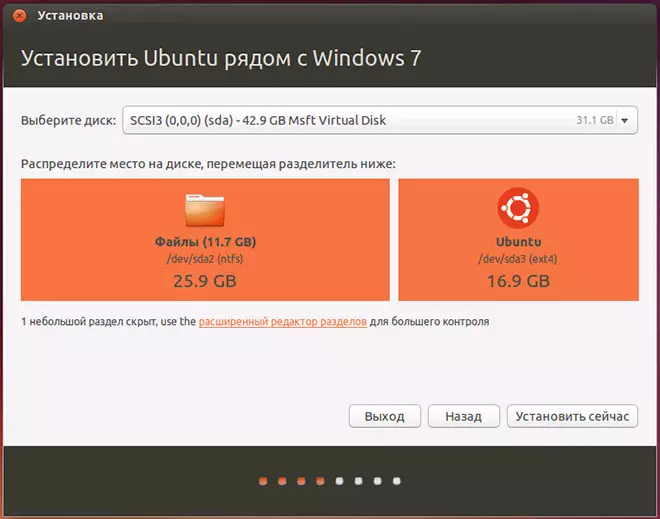
አሁን "የተቀመጡ" ን ጠቅ ሲያደርጉ አዲሶቹ ዲስኮች አሁን እንደተፈጠሩ እና የአሮጌው መጠን እና ረጅም ጊዜ ሊወስድ ይችላል (በዲስክ ቅጥር ውስጥ, እንዲሁም ክፍፍል ላይ የተመሠረተ ነው) . "ቀጥል" ን ጠቅ ያድርጉ.
ከአንዳንድ (ከተለያዩ ኮምፒተሮች, ግን ለተለያዩ ኮምፒተሮች, ግን አብዛኛውን ጊዜ ለባንቱስ, ለ Ubuntu - የጊዜ ሰቅ እና የቁልፍ ሰሌዳ አቀማመጥ የክልል ደረጃዎች እንዲመርጡ ይጠየቃሉ.
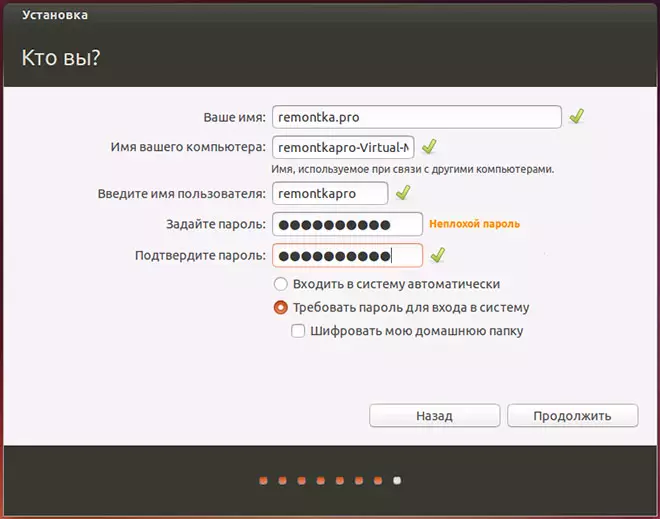
ቀጣዩ እርምጃ Ubuntu ተጠቃሚ እና የይለፍ ቃል መፍጠር ነው. እዚህ የተወሳሰበ ነገር የለም. ከተሞሉ በኋላ "ቀጥል" ን ጠቅ ያድርጉ እና ኡቡንቱ እራሷን በኮምፒተር ላይ ይጫኑት. ጭነት የተጠናቀቀውን መልእክት እና ኮምፒተርዎን እንደገና ለማስጀመር የቀረበው አቅርቦት በቅርቡ ያያሉ.
ማጠቃለያ
ይኼው ነው. አሁን ኮምፒዩተሩ ከተስተካከለ በኋላ የ Ubuntu Boot ምርጫ ምናሌ (በተለያዩ ስሪቶች) ወይም መስኮቶች ወይም መስኮቶች, እና ከዚያ ተጠቃሚው የተጠቃሚውን የይለፍ ቃል ከገቡ በኋላ, የአሠራር ስርዓተ ክወና በይነገጽን ይመለከታሉ.
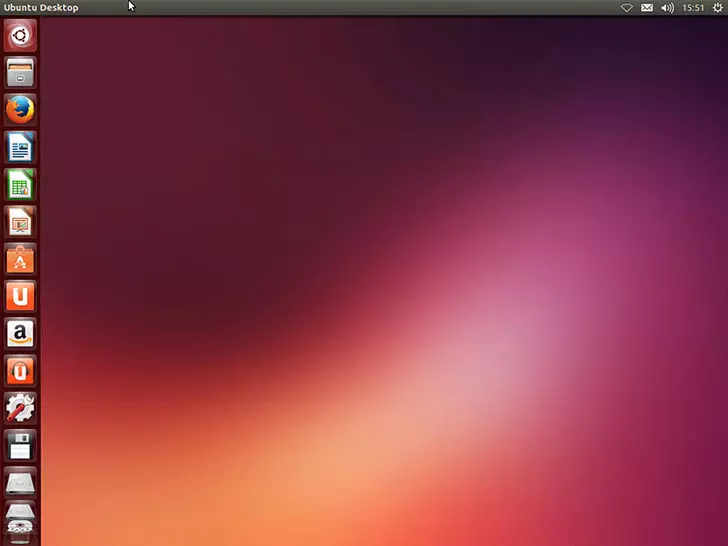
የሚከተሉት አስፈላጊ እርምጃዎች የበይነመረብ ግንኙነት ለማዋቀር እና አስፈላጊውን ፓኬጆች ለማውረድ ስርዓተ ክወን (ኦፕሩን) መስጠት ነው (እሱ ራሱ ሪፖርት ያደርጋል).
